
Inhalt
- Stufen
- Methode 1 Löschen Sie Fotos aus Ihrer Geschichte
- Methode 2 Löschen Sie einen an eine andere Person gesendeten Snap
- Methode 3 von 4: Löschen Sie auf Ihrem Gerät gespeicherte Schnappschüsse
Das Grundprinzip der Snapchat-App ist sehr ansprechend - die Möglichkeit, E- und Bilder mit automatisch löschenden Bildern zu senden, um zu verhindern, dass sie von Personen gesehen und geteilt werden, die Sie nicht ausgewählt haben. Diese Fähigkeit zur Selbstzerstörung ist jedoch ein kleiner Trost, wenn Sie versehentlich ein Bild in Ihre Geschichte eingefügt oder einen Schnappschuss an die falsche Person gesendet haben. Beginnen Sie mit Schritt 1 unten, um zu erfahren, wie Sie versehentlich gesendete Schnappschüsse entfernen, unabhängig davon, ob sie sich auf Ihrem Telefon oder auf dem Telefon einer anderen Person befinden. Beachten Sie jedoch, dass es keine Möglichkeit gibt, einen bereits gelesenen Snapchat zu löschen.
Stufen
Methode 1 Löschen Sie Fotos aus Ihrer Geschichte
-

Öffnen Sie Snapchat in der Hauptanwendung Ihres Telefons. Um mit dem Entfernen eines Schnappschusses in Ihrer Story zu beginnen, müssen Sie die App öffnen. Im Allgemeinen finden Sie das gelbe Symbol von Snapchat einfach auf der Startseite Ihres Telefons. -

Klicken Sie unten rechts auf das Symbol "Meine Freunde". Sobald die Kamera Ihres Telefons aktiviert ist, klicken Sie auf das Symbol, das wie drei horizontale weiße Linien unten rechts auf dem Bildschirm aussieht. Daraufhin wird die Seite Meine Freunde angezeigt, auf der alle Ihre Kontakte und ihre Storys aufgelistet sind. -
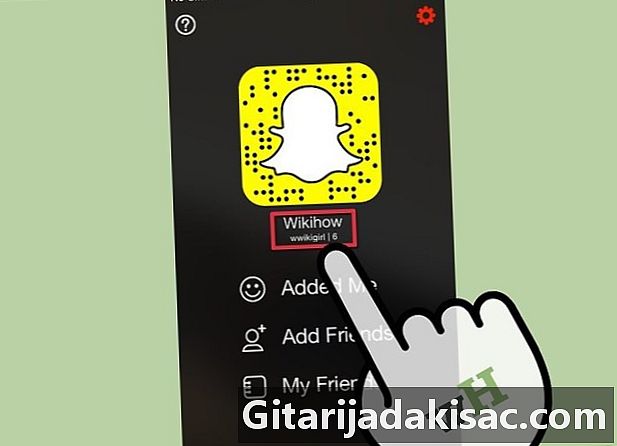
Klicken Sie oben in der Kontaktliste auf Ihren eigenen Namen. Oben auf der Seite sollte der Benutzername stehen, den Sie beim Erstellen Ihres Snapchat-Kontos gewählt haben. Wenn Ihre Geschichte Fotos enthält, sollte neben Ihrem Namen eine Miniaturansicht des ältesten Fotos angezeigt werden. Klicken Sie auf Ihren Namen, um fortzufahren. -
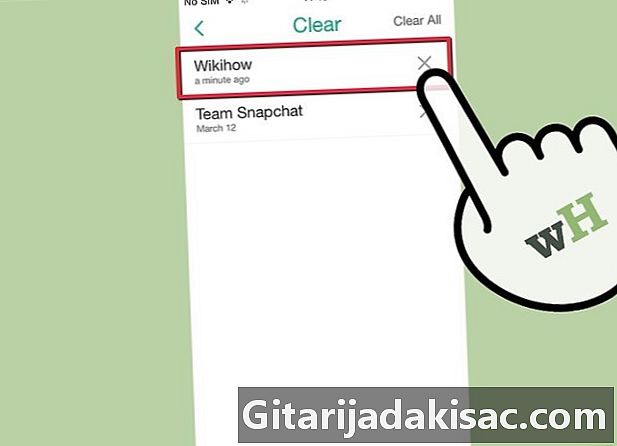
Finden Sie die Fotos, die Sie aus Ihrer Geschichte löschen möchten. Nach dem Klicken auf Ihren Namen sollte ein Dropdown-Menü angezeigt werden. Oben in diesem Menü werden Informationen zu Ihrer Punktzahl und Ihren besten Freunden mit Snapchat angezeigt. Nachstehend finden Sie eine Liste aller Fotos in Ihrer Geschichte, von den zuletzt hinzugefügten bis zu den ältesten. Suchen Sie in dieser Liste die Bilder Ihrer Geschichte, die Sie löschen möchten. -

Klicken Sie auf das Zahnradsymbol neben jedem Bild und drücken Sie dann Entfernen. Wenn Sie auf jeden Eintrag in der Liste der Fotos in Ihrer Geschichte klicken, sollte ein Zahnradsymbol angezeigt werden. Klicken Sie auf dieses Symbol und wählen Sie Entfernen. Das Foto wird aus Ihrer Geschichte entfernt.- Beachten Sie, dass jemand, der Ihre Geschichte bereits gesehen hat, möglicherweise Ihr Bild aufgenommen oder einen Screenshot davon erstellt hat. Daher ist es am besten, die peinlichen Bilder Ihrer Geschichte so schnell wie möglich zu löschen.
Methode 2 Löschen Sie einen an eine andere Person gesendeten Snap
-

Arbeite schnell. Bei dieser Methode wird Ihr Snapchat-Konto gelöscht, um zu verhindern, dass eine andere Person einen von Ihnen gesendeten Snap sieht. Wenn sie den Schnappschuss bereits gesehen haben, gibt es keinen Weg zurück, schnelles Handeln ist unerlässlich. Idealerweise sollte diese Methode "so schnell wie möglich" nach dem Senden des umständlichen Druckknopfs angewendet werden.- Beachten Sie, dass Sie den Status Ihrer gesendeten Fotos (und ob sie geöffnet wurden oder nicht) anzeigen können, indem Sie auf das Snapchat-Menü zugreifen. Verwenden Sie dazu das quadratische Symbol unten links auf dem Fotoerfassungsbildschirm.
-
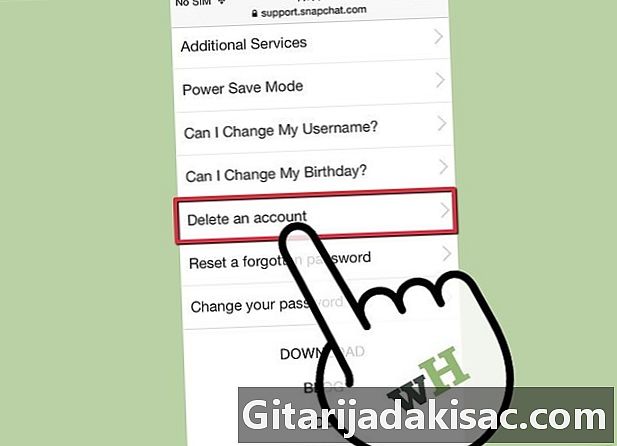
Besuchen Sie die Snapchat-Online-Support-Seite. Besuchen Sie von einem Computer (oder Ihrem Smartphone, das mit dem Internet verbunden ist) aus den Hilfebereich auf der offiziellen Website von Snapchat. Verwenden Sie von dort aus die Navigationsoptionen auf der linken Seite des Bildschirms, um auf die Seite zum Entfernen des Kontos zuzugreifen. Sie müssen auf "Grundlagen lernen", dann auf "Kontoeinstellungen" und schließlich auf "Konto löschen" klicken. -
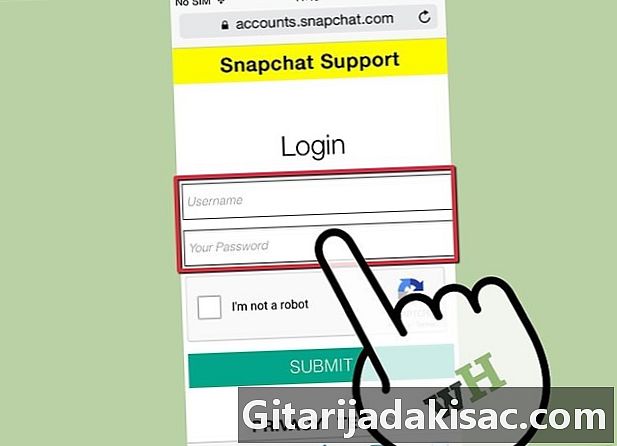
Geben Sie Ihren Benutzernamen und Ihr Passwort ein. Auf der Seite zum Entfernen des Kontos müssen Sie die Anmeldeinformationen und das Kennwort für Ihr Konto eingeben. Tragen Sie diese Informationen in die entsprechenden e-Felder ein. -
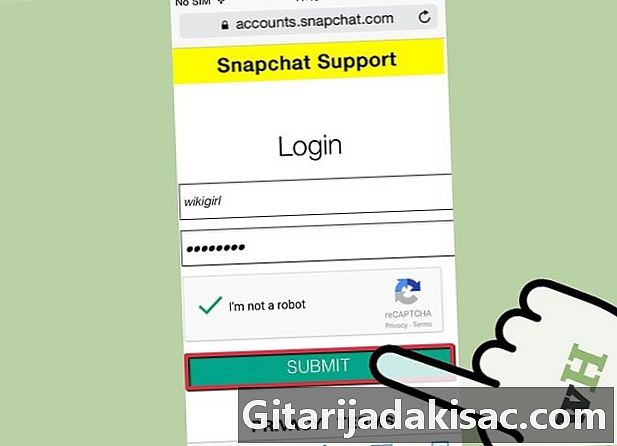
Klicken Sie auf "Meinen Account löschen". Wenn Sie bereit sind, Ihr Konto zu löschen, klicken Sie auf die große türkisfarbene Schaltfläche unter den Anmelde- und Kennwortfeldern. Beachten Sie, dass dieser Vorgang irreversibel ist. Wenn Sie dies getan haben, müssen Sie ein anderes Konto erstellen, um Snapchat erneut zu verwenden.- Wenn Sie Ihr Konto löschen, bevor der Empfänger Ihrer Snap-Jalousien es "angeblich" nicht sehen kann, sollte der Snap nicht in seinem Posteingang erscheinen. Beachten Sie, dass diese Methode bereits geöffnete Snaps nicht remote löschen kann.
Methode 3 von 4: Löschen Sie auf Ihrem Gerät gespeicherte Schnappschüsse
-

Greifen Sie auf Ihrem Smartphone auf den App Store zu. Jüngste Enthüllungen haben darauf hingewiesen, dass Snapchat die privaten Fotos der Benutzer nach dem Senden nicht "wirklich" löscht. Tatsächlich ist es durch geschickte Umgehungen durchaus möglich, auf diese vergessenen Schnappschüsse zuzugreifen. Wenn Sie sich Sorgen um Ihre Privatsphäre machen, können Sie diese Dateien mit einer Cache-Bereinigungsanwendung von Ihrem Gerät entfernen. Rufen Sie zunächst den App Store auf Ihrem Smartphone auf (z. B. Google Play Store, Apples App Store usw.). -
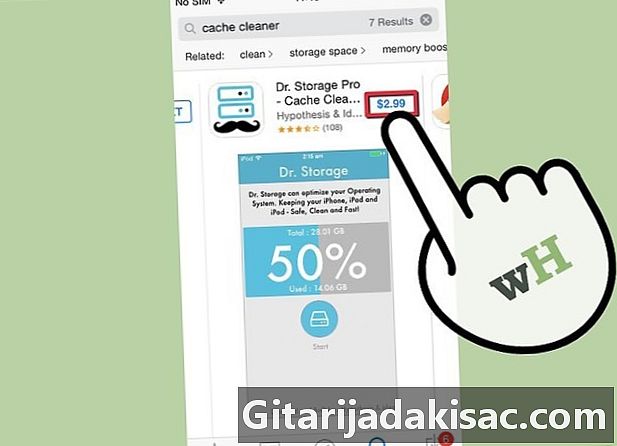
Laden Sie eine Cache-Bereinigungsanwendung herunter und installieren Sie sie. Eine Reihe kostenloser und kostenpflichtiger Apps kann im meisten App Store heruntergeladen werden. Mit diesen Anwendungen können Sie den internen Speicher Ihres Telefons leeren und beispielsweise die aufgezeichneten Dateien von Snapchat löschen. Da jedoch eine Vielzahl von Cache-Bereinigungsanwendungen verfügbar sind, unterscheiden sich die Anweisungen geringfügig voneinander. Weitere Informationen finden Sie auf der offiziellen Website der jeweiligen Anwendung.- Master Cleaner ist eine dieser Apps für Android. Schnell zu installieren, einfach zu bedienen und völlig kostenlos. iCleaner ist eine ähnliche kostenlose Anwendung für iOS.
-
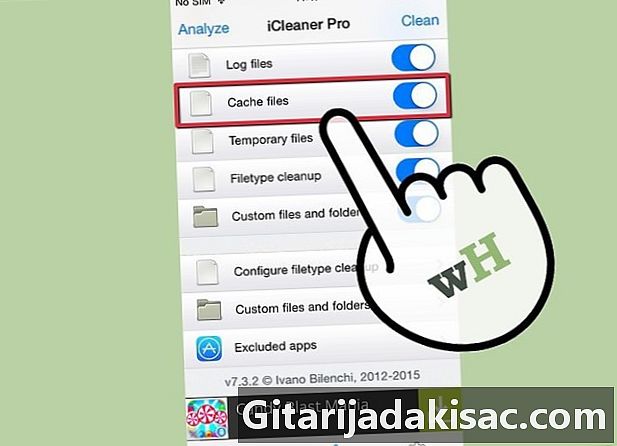
Leeren Sie mit der App den Cache Ihres Geräts. Die meisten Cache-Bereinigungsanwendungen haben eine ziemlich intuitive Oberfläche, über die der Benutzer den gesamten Telefon-Cache oder nur die "Papierkorb" -Dateien, die bestimmten Anwendungen zugeordnet sind, leeren kann. In diesem Fall möchten Sie die Snapchat-App gezielt zum Löschen von "Papierkorb" -Dateien verwenden.- Die meisten Cache-Bereinigungsanwendungen eliminieren nicht nur die aufgezeichneten Schnappschüsse, sondern können auch die Leistung Ihres Telefons geringfügig verbessern, indem Speicher und Rechenleistung freigesetzt werden.